Trong thế giới WordPress, việc mở rộng chức năng của trang web của bạn có thể là một quá trình đầy thách thức. JetEngine, một plugin của Crocoblock, đến như một giải pháp mạnh mẽ cho phép bạn thêm và quản lý các loại nội dung động một cách dễ dàng. Trong bài đăng này, chúng ta sẽ khám phá JetEngine là gì và cách sử dụng JetEngine nó để nâng cao trang web của mình.
JetEngine là một plugin WordPress mạnh mẽ được thiết kế để tạo và quản lý các loại nội dung động. Đây là công cụ lý tưởng cho những ai muốn thêm các loại bài viết tùy chỉnh (Custom Post Types – CPTs), trường meta, phân loại tùy chỉnh, và liên kết quan hệ giữa các loại bài viết khác nhau mà không cần viết mã. Với giao diện kéo và thả dễ sử dụng, JetEngine phù hợp cho cả người mới bắt đầu và các nhà phát triển chuyên nghiệp. Bạn có thể đọc hướng dẫn từ CrocoBlock ở đây.
Trước hết, bạn cần có file plugin JetEngine. Vì Plugin không có phiên bản miễn phí bạn cần phải mua nó. Hiện tại,, ở LWD đang cung cấp 2 phiên bản là plugin riêng lẻ và full bộ hệ sinh thái của Crcoblock. Bạn có thể mua tại plugin riêng lẻ tại đây hoặc full bộ tại đây.
Sau khi tải xuống file plugin (thường là một file .zip), hãy làm theo các bước sau để cài đặt:
.zip của JetEngine mà bạn đã tải xuống.Để kích hoạt JetEngine có 2 cách:
Nếu dùng phiên bản riêng lẻ thì có thể bỏ qua bước này. nếu bạn sử dụng phiên bản full bộ Crocoblock của LWD có License Key thì thực hiện theo các bước sau:
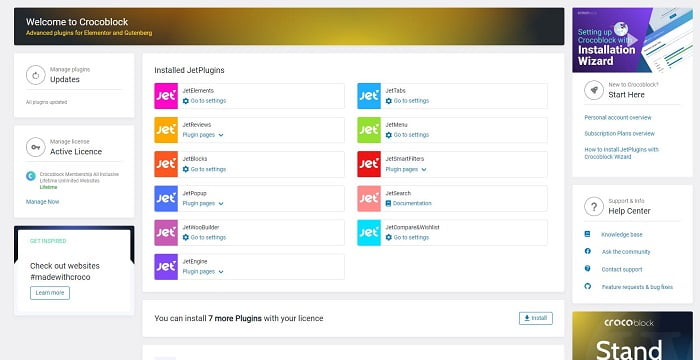
Bây giờ JetEngine đã được kích hoạt, bạn có thể bắt đầu sử dụng nó để:
Ngoài ra JetEngine còn có các Extension mở rộng cho nó tạo cho nó là bộ công cụ vô cùng mạnh mẽ hỗ trợ tuyệt vời cho Elementor. JetEngine được tích hợp với một giao diện trực quan, dễ sử dụng, cho phép bạn thực hiện các thiết lập mà không cần phải viết một dòng code nào.
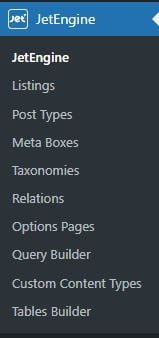
Trước khi bắt tay vào công việc, hãy chắc chắn rằng bạn hiểu rõ Custom Post Types và Taxonomies là gì:
Custom Post Types (CPTs): Đây là những loại bài viết tùy chỉnh ngoài các loại mặc định của WordPress như ‘post’ và ‘page’. Chúng cho phép bạn tạo ra các loại nội dung riêng biệt phù hợp với nhu cầu của mình, ví dụ như ‘Sách’, ‘Khóa học’, ‘Sự kiện’, v.v.
Taxonomies: Đây là cách phân loại nội dung. WordPress cung cấp hai loại Taxonomies cơ bản là ‘category’ và ‘tag’, nhưng với JetEngine, bạn có thể tạo ra các loại phân loại tùy chỉnh cho mỗi CPT của mình.
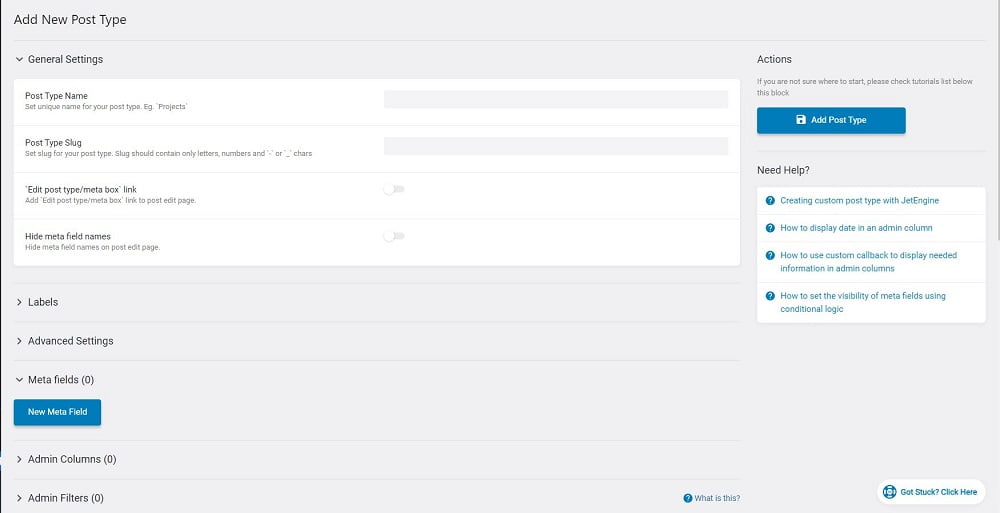
JetEngine đưa ra quyền lực kiểm soát đối với cách bạn muốn nội dung được hiển thị và quản lý trên website của mình. Để tạo CPT với JetEngine, hãy làm theo các bước sau:
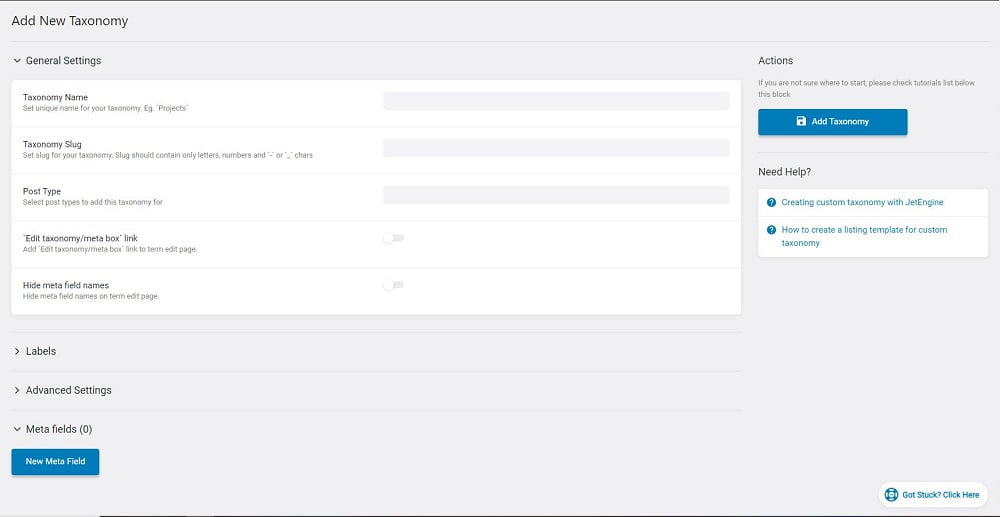
Tạo Taxonomies tùy chỉnh giúp người dùng dễ dàng tìm kiếm và lọc nội dung trên website của bạn. Dưới đây là các bước để tạo Taxonomy với JetEngine:
Khi tạo CPTs và Taxonomies, hãy nghĩ đến cách người dùng của bạn tìm kiếm và tương tác với nội dung. Cấu trúc rõ ràng và có tổ chức sẽ cải thiện trải nghiệm người dùng và tối ưu hóa SEO.
Sử dụng JetEngine để tạo CPTs và Taxonomies là một phương pháp hiệu quả để nâng cao khả năng tùy chỉnh website của bạn. Qua việc theo dõi các bước trên, bạn có thể tin tưởng vào khả năng mở rộng và cá nhân hóa trang web WordPress một cách chuyên nghiệp và đáng tin cậy.
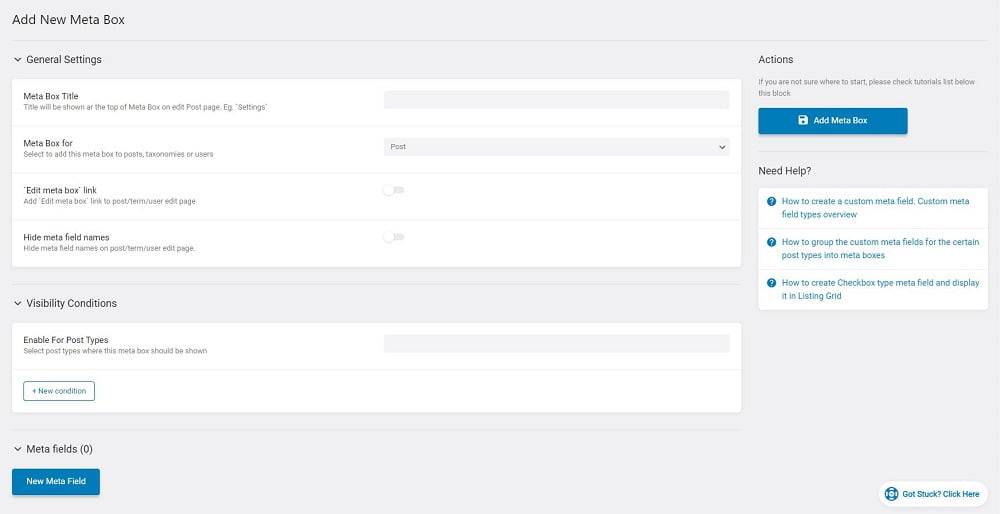
Quản lý Custom Fields đòi hỏi sự chú ý đến chi tiết và một quy trình rõ ràng để đảm bảo rằng thông tin được cập nhật và chính xác. JetEngine cung cấp một giao diện trực quan giúp bạn dễ dàng theo dõi và chỉnh sửa Custom Fields:
Quản lý Custom Fields đòi hỏi sự chú ý đến chi tiết và một quy trình rõ ràng để đảm bảo rằng thông tin được cập nhật và chính xác. JetEngine cung cấp một giao diện trực quan giúp bạn dễ dàng theo dõi và chỉnh sửa Custom Fields:
Khi làm việc với Custom Fields, hãy nhớ đến mục tiêu chính của bạn: cải thiện trải nghiệm người dùng và cung cấp thông tin hữu ích và liên quan. Đảm bảo rằng:
JetEngine là một plugin tuyệt vời cho WordPress, giúp bạn tạo ra các loại bài viết tùy chỉnh, trường tùy chỉnh, và nhiều tính năng khác mà không cần viết code. Bằng cách sử dụng JetEngine, bạn có thể tạo ra các website độc đáo và chuyên nghiệp, phù hợp với nhu cầu của bạn. JetEngine cũng có thể kết nối với các dịch vụ bên ngoài như Zapier để tự động hóa các công việc.
JetEngine còn có nhiều mẹo để tối ưu hóa hiệu suất và bảo mật cho website của bạn. Ngoài ra, JetEngine còn có sự hỗ trợ tốt từ nhà phát triển và cộng đồng. JetEngine là một plugin đáng đầu tư và sử dụng cho bất kỳ ai muốn tạo ra các website WordPress tùy biến. JetEngine có tiềm năng lớn trong tương lai và chúng tôi mong đợi những cập nhật và tính năng mới từ plugin này.
Tôi là Trần Quang Hoài - Developers tại Làm Web Dạo. Bằng những hiểu biết và kinh nghiệm của mình trong lĩnh vực WordPress và SEO, tôi đã và đang chia sẻ những kiến thức hữu ích về WordPress. Hy vọng với những kiến thức mà tôi chia sẻ có thể mang đến nhiều giá trị về xây dựng website sử dụng mã nguồn WoredPress cũng như Marketing doanh nghiệp của bạn.